使用Photoshop调出夕阳下逆光风格的婚片图文教程
本教程主要使用Photoshop给婚纱样片添加迷人的黄昏逆光效果,整体的效果非常的漂亮,夕阳的色彩配上恩爱的情侣,完成最美的意境效果,喜欢
本教程主要使用Photoshop给婚纱样片添加迷人的黄昏逆光效果,整体的效果非常的漂亮,夕阳的色彩配上恩爱的情侣,完成最美的意境效果,喜欢的朋友一起来学习吧。
效果图:

原图:

1、用曲线压暗四周。

2、建一个渐变映射层,增加画面的明暗对比,图层模式用:亮度。
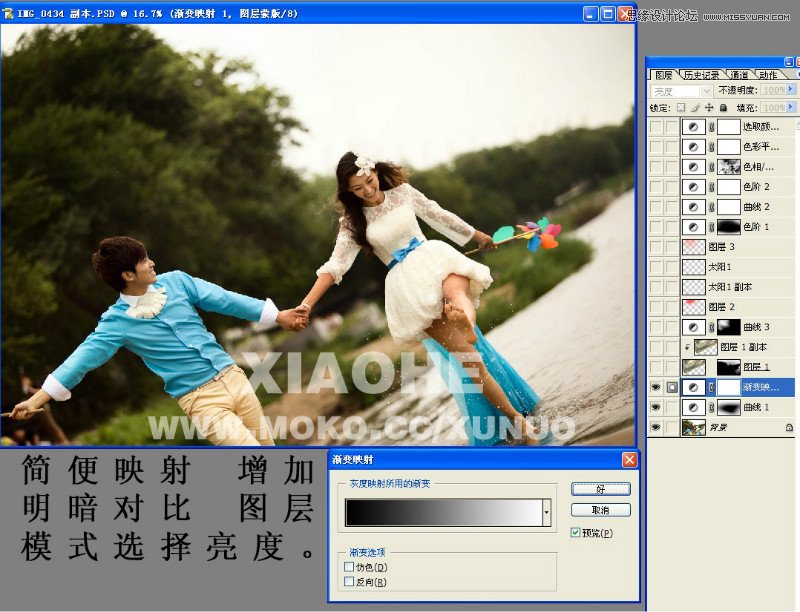
3、用曲线把准备放太阳冲光的地方提亮,营造出高光效果。

4、用渐变工具,选择圆形渐变,在高光的地方拉一个橘红色渐变,图层模式:线性减淡或滤色也可以。

5、还是渐变工具再拉一个比刚刚大一些的渐变,图层模式相同,这次降低下不透明度,这个层主要是为了过渡渐变光效果。
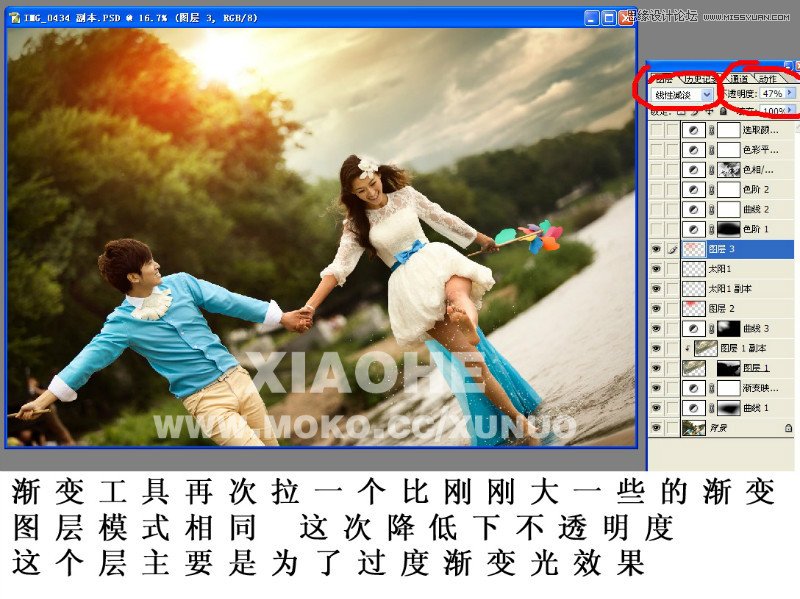
6、用色阶把四周压暗,这次比第一个压暗要重一些,定型四周调。

7、整体用曲线稍稍提亮,稍加点对比,这步主要看片子而定。

8、选取暗部区域,用色相饱和度降一点饱和度,使暗部色彩统一一些,也不会那么鲜艳,营造整体效果。

9、用色阶再整体加一下对比,刚才曲线整体提亮可能会变色或不到位,这个再调整一下。

10、用色彩平衡中间调加一些黄和红,营造夕阳光色彩。

最后一步,可选颜色的黑色调节一些,使图中的黑色部分不会死黑稍稍偏绿色。

完成最终效果

-

Photoshop打造暗冷色复古建筑婚片
2022-01-10 13
-

Photoshop给外景婚片增加天空及鲜艳度
2022-01-19 13
-

Photoshop给树林婚片加上梦幻的红紫色
2022-01-24 15
-

Photoshop打造漂亮的暖色树林婚片
2022-01-26 10
-

Photoshop给室内婚片加上梦幻的韩系淡黄色
2022-01-26 12
-

Photoshop调出外景美女婚片甜美的橙紫色
2022-01-29 12
-

Photoshop调出楼梯婚片艳丽的蓝紫色
2022-01-29 11
-

Photoshop给山景婚片增加漂亮的霞光色
2022-01-29 15
-

PS打造梦幻的绿色外景婚片
2022-02-12 8
-

photoshop修复偏灰的婚片教程
2022-02-17 24
-

Photoshop快速打造暗调夜景婚片
2022-02-17 17
-

Photoshop把建筑的外景婚片调出唯美的夜景效果
2022-09-02 6
-

Photoshop将树林婚片打造甜美的逆光青红色
2022-09-02 5
-

Photoshop调出质感的电影胶片外景婚片
2022-09-02 6
-

Photoshop将树林婚片打造唯美的淡紫色特效
2022-09-02 4
-

PS后期打造唯美浪漫的夜景婚片
2022-09-02 8
-

Photoshop给外景婚片添加唯美的夕阳云彩效果
2022-09-03 6
-

Photoshop调出高对比的橙绿色树林婚片
2022-09-04 9
-

Photoshop将外景婚片打造梦幻大气的秋季暗蓝色
2022-09-04 7
-

Photoshop调出大气的霞光外景婚片
2022-09-04 6
-

Photoshop制作唯美的霞光草地婚片
2022-09-04 10